- Автор Abigail Brown [email protected].
- Public 2023-12-17 06:59.
- Последнее изменение 2025-01-24 12:22.
Что нужно знать
- Нажмите кнопку питания вашего Mac. В зависимости от устройства он будет находиться в другом месте.
- Для Mac Pro: вверху. Mac mini, iMac, Mac Studios: сзади.
- Ищите символ питания на кнопке.
В этой статье вы узнаете, как включить Mac с помощью кнопки питания и что делать, если это не работает.
Как включить компьютер Mac
Пока ваш Mac подключен к розетке, вы сможете включить его, просто нажав кнопку питания. Однако эта кнопка питания будет расположена немного по-другому в зависимости от того, какой Mac вы пытаетесь включить.
Mac Studio
Чтобы включить Mac Studio, нажмите кнопку питания, расположенную на задней левой стороне (спереди), рядом с разъемом для наушников 3,5 мм. Это круглая кнопка с символом питания.

Mac mini
Кнопка питания Mac mini расположена сзади справа (спереди) рядом с портом для шнура питания. Это кнопка с цветовой кодировкой и белым символом питания.
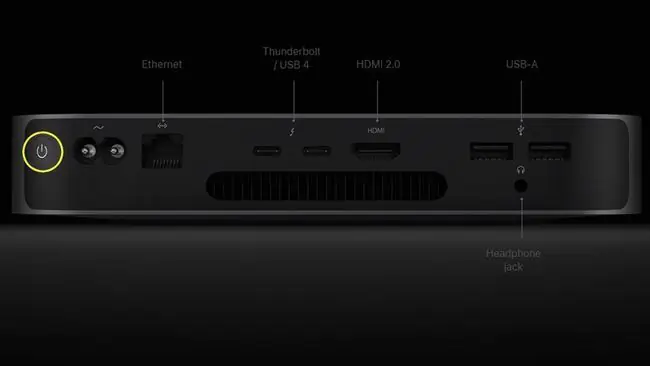
Для более подробного ознакомления с Mac mini и его функциями включения питания ознакомьтесь с нашим руководством о том, как включить Mac mini (Ред.: добавьте ссылку, когда эта статья выйдет в эфир).
iMac
iMac последнего поколения также имеет кнопку питания на задней панели. Он расположен с левой стороны (спереди) и изолирован от других портов. Он будет того же цвета, что и шасси, и будет иметь типичный символ питания.
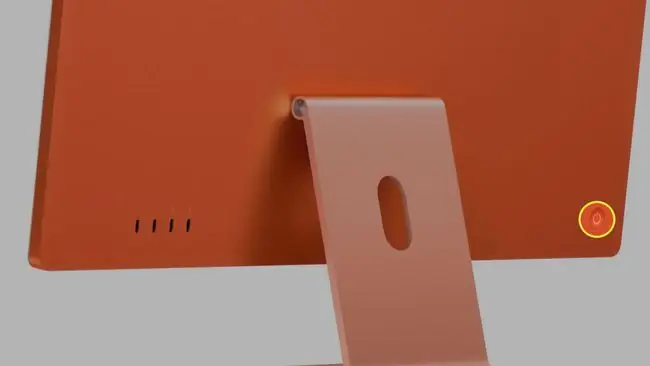
Mac Pro
Старые модели Mac Pro имеют кнопку питания на передней панели, а Mac Pro последнего поколения имеет кнопку питания сверху. Он расположен рядом с ручкой для переноски и другими портами ввода-вывода.
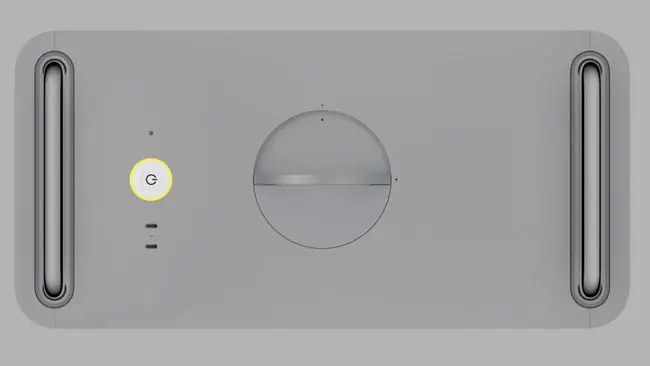
Что делать, если ваш Mac не включается
Кнопка питания на вашем Mac - это все, что вам нужно сделать, чтобы включить его. Если он включается, но не включается должным образом, вы можете прочитать нашу статью об устранении неполадок при запуске Mac. Однако, если он вообще не включается, вы можете попробовать кое-что.
Первым шагом должна быть проверка правильности подключения кабеля питания к Mac и к стене. Если вы сомневаетесь, отключите их и подключите с обоих концов, чтобы быть уверенным. Кроме того, при необходимости убедитесь, что розетка включена.
Если вы используете удлинитель, попробуйте протестировать его на заведомо работающем устройстве, чтобы узнать, не является ли это причиной того, что ваш Mac не включается. То же самое касается любых многопортовых адаптеров питания или сетевых фильтров, которые вы используете.
Ваш Mac сильно нагревается? Если вы пытаетесь использовать свой Mac в разгар сильной жары, возможно, он не включается, чтобы сохранить работоспособность своих компонентов. Это маловероятно, но в экстремальных условиях Mac может не включиться. В этом случае подождите, пока он остынет, и повторите попытку.
Для получения дополнительной помощи ознакомьтесь с нашей статьей о ремонте Mac, который не включается.
FAQ
Как выключить Mac?
Самый простой способ выключить Mac - через меню Apple в macOS. Откройте его и выберите Выключить, чтобы выключить компьютер.
Как включить рабочий стол Mac без кнопки питания?
У вас есть несколько вариантов включения Mac без кнопки питания. Одним из популярных вариантов является Wake-on-LAN, который позволяет включать компьютер через Интернет. Если ваша кнопка питания сломана, вам может потребоваться ее обслуживание.






